Cómo importar datos desde un dispositivo MGC de Dexcom
Problema
Quiero cargar datos del paciente desde su dispositivo Dexcom MGC a la RocheDiabetes Care Platform.
Solución
Puede cargar los datos del paciente desde su dispositivo Dexcom MGC a través de Clarity, el sistema de gestión de la diabetes de Dexcom.
-
Cargar y exportar datos a través de Clarity
- Para cargar datos, primero debe descargar Clarity.
- Si su paciente utiliza la app de MGC Dexcom, los datos se cargan automáticamente en Clarity. Para permitir el intercambio de datos, envíeles una invitación o utilice su código para compartir datos.
- Si su paciente utiliza un receptor, deberá conectarlo a un ordenador para cargar sus datos. Como alternativa, puede cargar sus datos en Clarity en el momento de su visita a la clínica.
- Para exportar los datos, haga clic en el icono de exportación de la parte superior derecha de la página general, seleccione las fechas deseadas, haga clic en Exportar y luego en Cerrar.
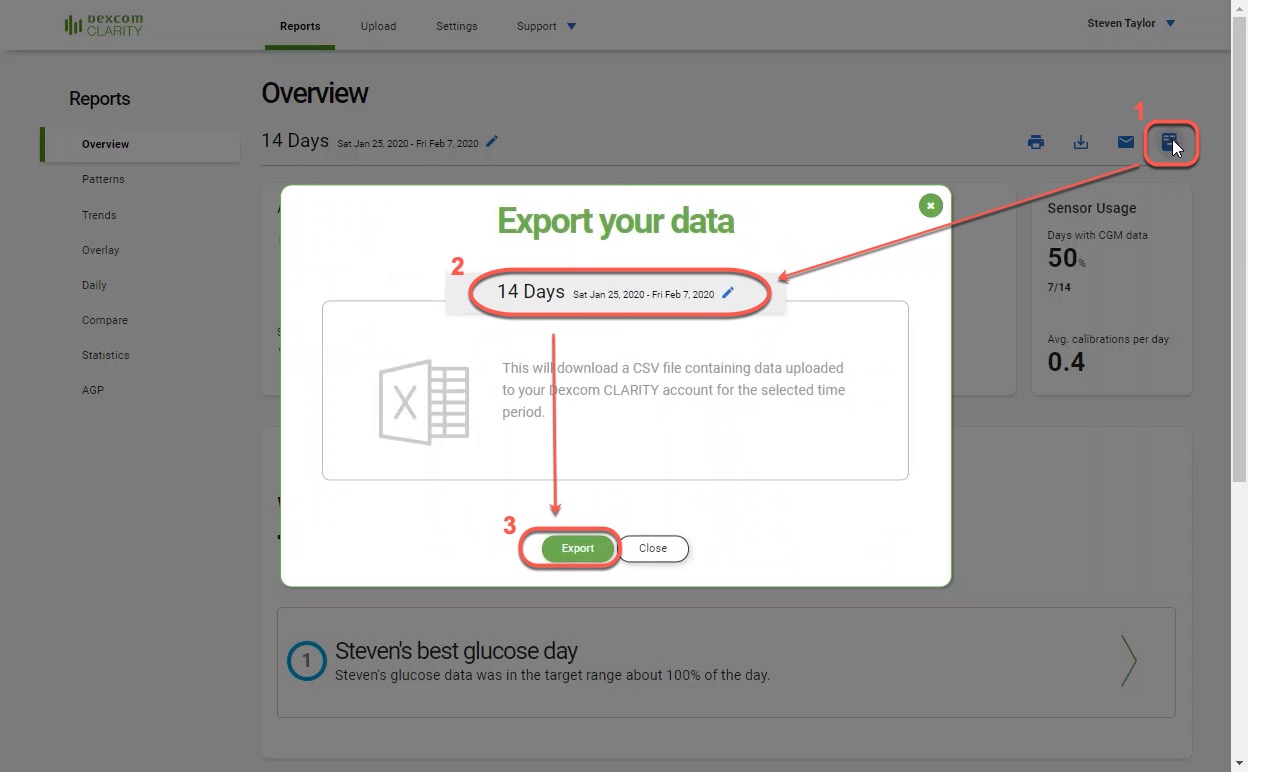
- Para cargar datos, primero debe descargar Clarity.
-
Importar datos a la RocheDiabetes Care Platform
- Mueva los archivos exportados a la carpeta RDCP Device Link de su escritorio. A continuación, el SINOVO Connection Center debería abrirse automáticamente.
Si el archivo no se detecta automáticamente, selecciónelo manualmente. Busque el archivo fuente, haga clic en Abrir y luego en Importar. Esto iniciará la importación de los datos a la RocheDiabetes Care Platform.
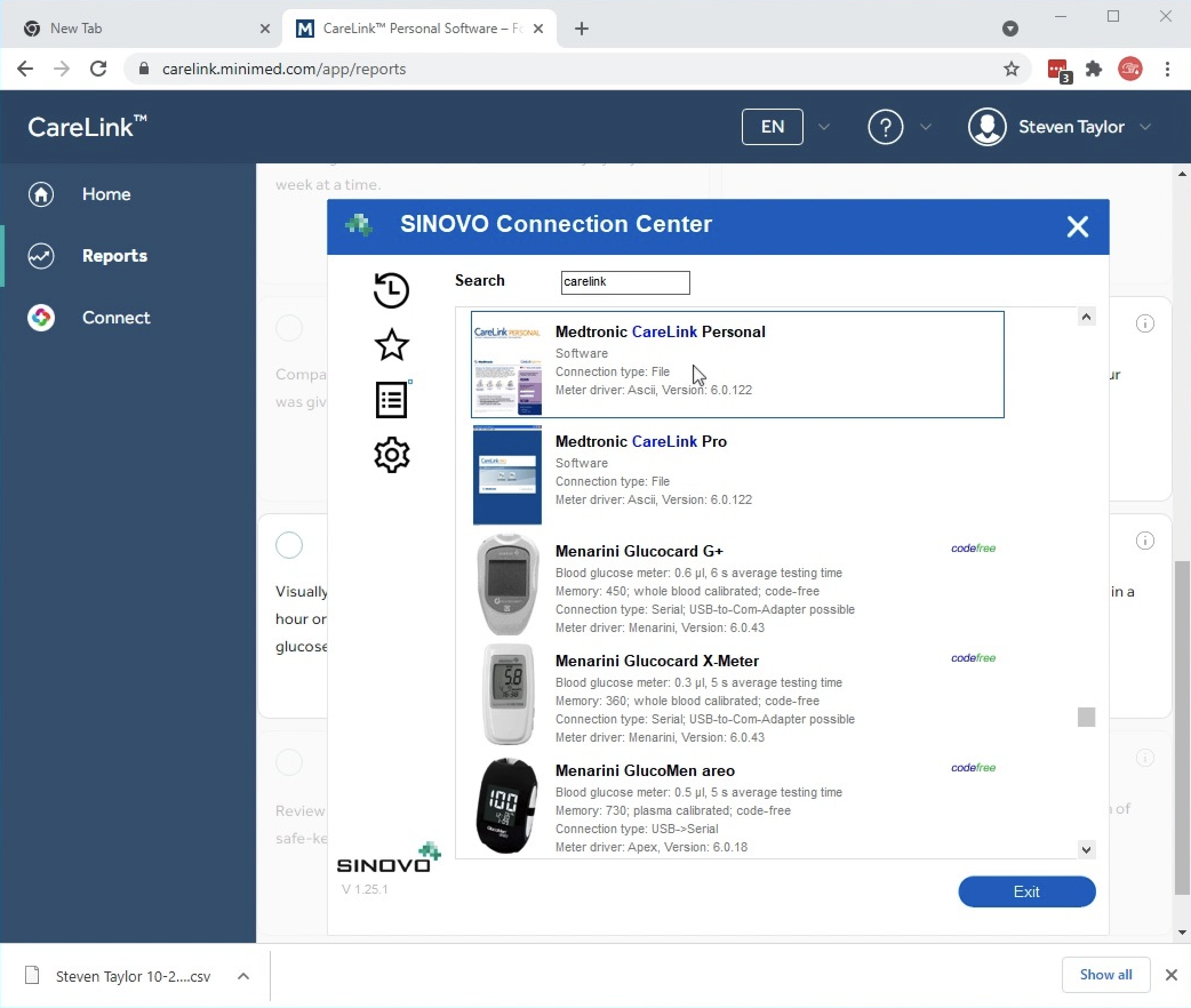
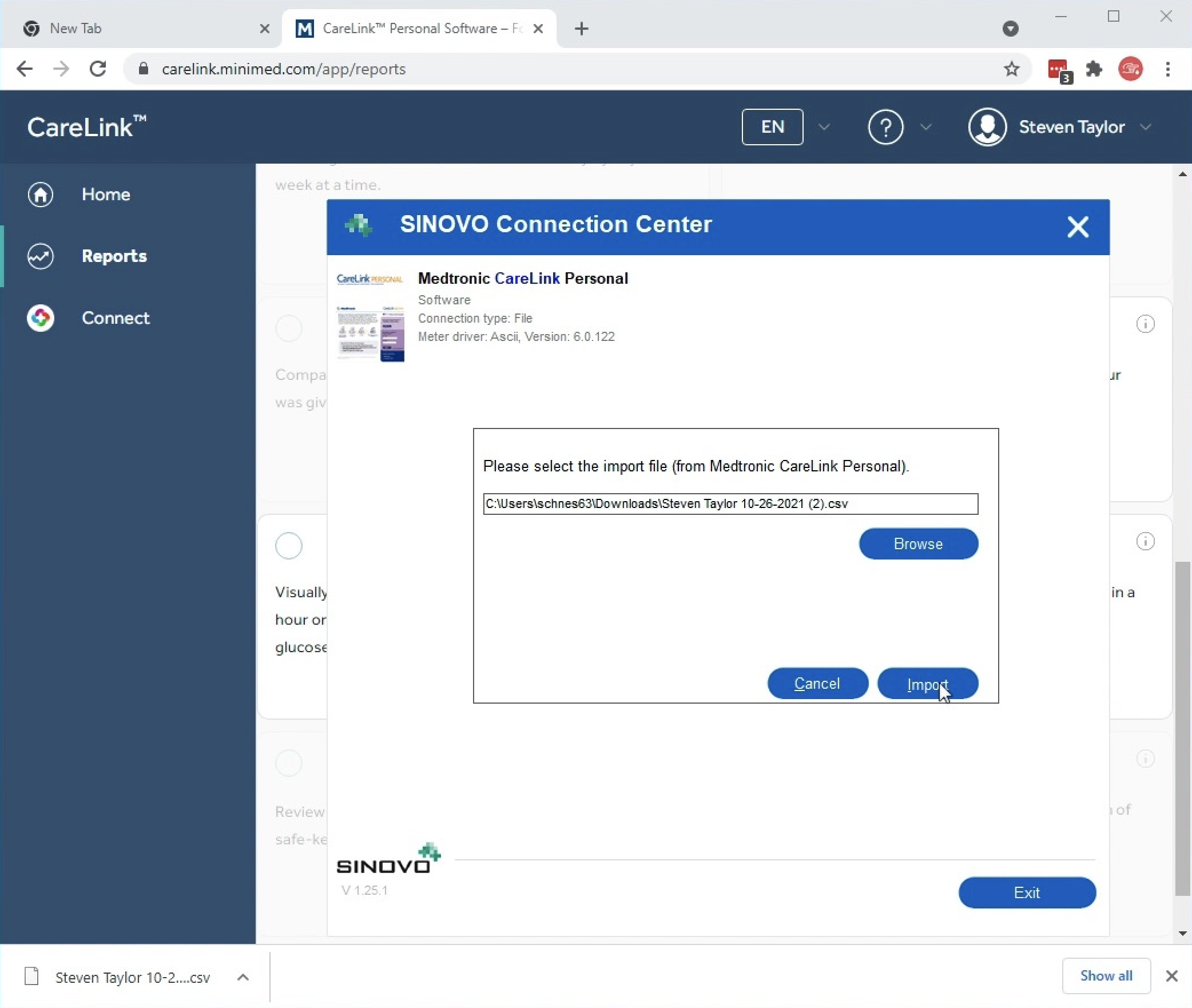
- Para asignar el dispositivo al paciente, haga clic en Confirmar asignación de dispositivo.
- La carga podría requerir dos confirmaciones. Para confirmar la carga de datos, haga clic en el icono parpadeante de Device Link de la barra de tareas y haga clic en Siguiente.
- Mueva los archivos exportados a la carpeta RDCP Device Link de su escritorio. A continuación, el SINOVO Connection Center debería abrirse automáticamente.
 , y haga clic en Carga manual - Otros dispositivos. Esto inicia el SINOVO Connection Center, donde puede seleccionar manualmente el dispositivo o la fuente de datos.
, y haga clic en Carga manual - Otros dispositivos. Esto inicia el SINOVO Connection Center, donde puede seleccionar manualmente el dispositivo o la fuente de datos.